Cómo reparar una computadora portátil Acer que no se conecta a WiFi [fácil y rápidamente]
Publicado: 2022-03-18Las computadoras portátiles Acer son una de las opciones preferidas para las computadoras portátiles, debido a sus mayores funcionalidades y rango de precio decente. No se asuste si su computadora portátil Acer no se conecta a WiFi, no está solo. Hay numerosos usuarios que últimamente informaron el mismo problema con sus computadoras portátiles Acer. Y esto es bastante frustrante, especialmente cuando estás a punto de jugar tu juego favorito o ver una película en línea. Pero no te preocupes, el problema se puede resolver fácil y rápidamente. Este artículo lo guía a través de las mejores prácticas para resolver el problema.
Soluciones 100% funcionales para portátiles Acer que no se conectan a WiFi
Estas soluciones definitivamente lo ayudarán a reparar las computadoras portátiles Acer que no se conectan al problema de WiFi. Sin más preámbulos, ¡vamos a leerlos!
Corrección 1: comprobar si el servicio de configuración automática de WLAN se está ejecutando
El servicio WLAN AutoConfig ofrece la lógica necesaria para descubrir, configurar, conectarse y desconectarse de una WLAN (red de área local inalámbrica). Si este servicio no se está ejecutando, es posible que no pueda conectarse a la red WiFi. Por lo tanto, debe asegurarse de que el servicio WLAN AutoConfig esté habilitado. De lo contrario, siga los pasos que se describen a continuación para hacerlo:
- Presione las teclas Windows + R para invocar la utilidad del cuadro de diálogo Ejecutar.
- Ingrese services.msc dentro del cuadro de ejecución y haga clic en Aceptar.
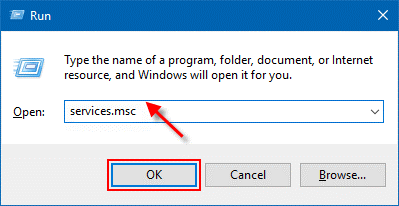
- En la ventana de servicios, desplácese hacia abajo hasta encontrar WLAN AutoConfig y haga doble clic en él.
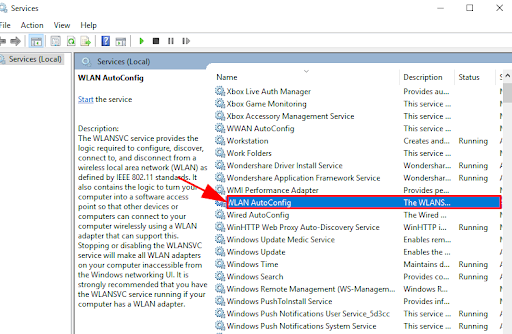
- Asegúrese de establecer el Tipo de inicio en Automático y el Estado del servicio en Ejecución.
- Haga clic en Aplicar y Aceptar para guardar los cambios recientes.
Una vez hecho esto, reinicie su computadora portátil Acer y verifique si la computadora portátil Acer que no se conecta a WiFi está arreglada. Pruebe las siguientes soluciones para solucionar el problema.
Lea también: Descargue el controlador Wifi de Realtek para Windows
Solución 2: actualice su controlador WiFi
Si está utilizando un controlador de adaptador de red inalámbrico desactualizado, perdido o dañado, su computadora portátil Acer no se conectará a WiFi. Si ese es el caso, debe asegurarse de actualizar el controlador del adaptador de red inalámbrica de vez en cuando.
De todos modos, puede obtener el controlador WiFi del sitio web oficial del fabricante del adaptador de red inalámbrica. Pero puede ser una tarea que consume mucho tiempo y es propensa a errores, especialmente para los novatos. Por lo tanto, recomendamos utilizar Bit Driver Updater.
Bit Driver Updater es una de las mejores soluciones de terceros disponibles para actualizar los controladores del sistema sin problemas. Además de actualizar los controladores, la utilidad también es una excelente manera de mejorar el rendimiento de la PC. La herramienta de utilidad detecta automáticamente la versión del sistema operativo Windows y encuentra los controladores originales. Para utilizar esta herramienta, debe seguir los siguientes pasos:
- Descargue e instale Bit Driver Updater.
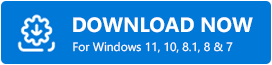
- Ejecute la herramienta de utilidad en su computadora y haga clic en el botón Escanear en el panel izquierdo.
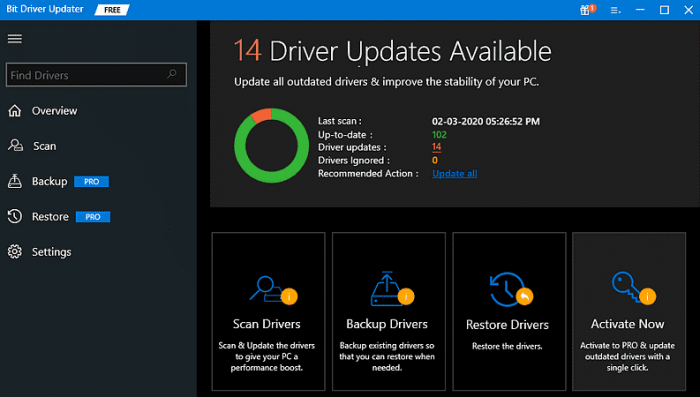
- Esto tomará unos segundos. Espere hasta que vea los resultados del escaneo en su pantalla.
- Luego, haga clic en el botón Actualizar ahora junto al controlador del adaptador de red inalámbrica. Si desea actualizar los otros controladores obsoletos junto con el controlador WLAN, debe hacer clic en el botón Actualizar todo en lugar de Actualizar ahora. De esta manera, puede actualizar todos los controladores obsoletos con un clic del mouse.
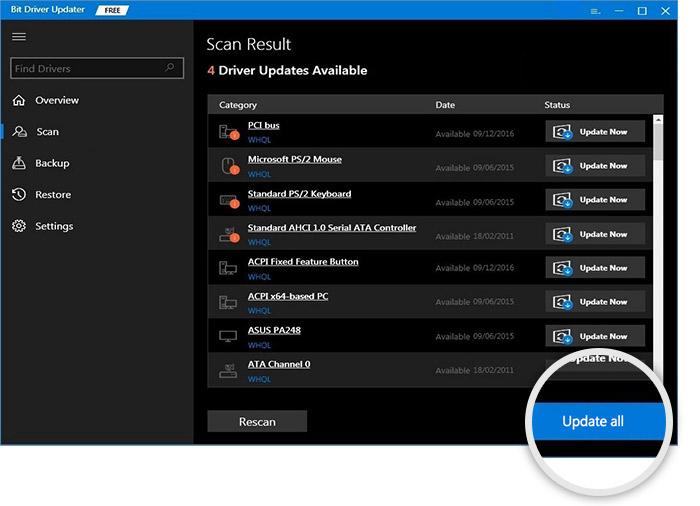
Sin embargo, para usar la funcionalidad de actualización de controladores con un solo clic, debe confiar en la versión premium de Bit Driver Updater. La versión premium viene con una garantía de devolución de dinero completa de 60 días y soporte técnico 24/7.

Después de instalar los controladores WiFi más recientes, intente conectar su computadora portátil a WiFi. Con suerte, el problema debería resolverse, si no, pase a otras soluciones.
Lea también: Cómo arreglar WiFi que no funciona en Windows
Solución 3: cambiar la configuración de administración de energía
¿Acer no se conecta a WiFi? Luego, considere modificar la configuración de administración de energía para su conexión WiFi. Esto funcionó para muchos usuarios de Acer, por lo que sería mejor intentarlo al menos. Siga los pasos que se describen a continuación:
- En su teclado, presione las teclas Windows + X y elija el Administrador de dispositivos entre las opciones disponibles.
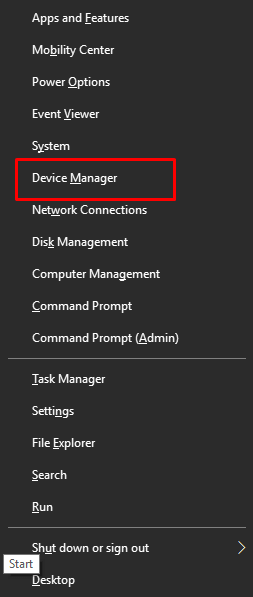
- En la ventana del Administrador de dispositivos, busque Adaptadores de red y haga doble clic en él.
- Localice su adaptador de red inalámbrica y haga clic con el botón derecho en él para continuar.
- Elija Propiedades.
- Dirígete a la pestaña Administración de energía y desmarca la casilla que se muestra junto a Permitir que la computadora apague este dispositivo para ahorrar energía. Luego, haga clic en Aceptar para guardar los cambios recientes.
Una vez hecho esto, intente reiniciar su computadora portátil. Después de eso, intente conectar su computadora portátil Acer al WiFi solo para probar el problema. Si la computadora portátil Acer no se conecta a WiFi, consulte el último recurso.
Solución 4: conectarse manualmente a WiFi
¿Nada ha funcionado con las sugerencias anteriores? ¡No te preocupes, esto podría ayudar! Puede considerar conectarse a una conexión WiFi manualmente en su computadora portátil respectiva. A continuación se explica cómo hacerlo con unos sencillos pasos:
- Presione Windows + R para iniciar el cuadro de diálogo Ejecutar y luego escriba control en el cuadro de ejecución. Luego, haga clic en el botón Aceptar.
- Esto lo llevará a la ventana del Panel de control. Aquí puede configurar Ver por como íconos grandes o íconos pequeños. Luego, haga clic en Centro de redes y recursos compartidos.
- A continuación, haga clic en la opción Configurar una nueva conexión o red.
- En el siguiente mensaje, elija Conectarse manualmente a una red inalámbrica y haga clic en Siguiente para continuar.
- Ingrese la información necesaria como el nombre de la red, el tipo de seguridad y la clave de seguridad. Después de eso, asegúrese de marcar la casilla junto a Iniciar esta conexión automáticamente y haga clic en Siguiente.
- Por último, siga las instrucciones en pantalla para completar el proceso.
Ahora, intente conectar su computadora portátil Acer a su red inalámbrica. Esto definitivamente debería solucionar el problema.
Lea también: Descarga del controlador del adaptador USB WLAN 802.11 n en PC con Windows
La computadora portátil Acer no se conecta a WiFi: CORREGIDO
Entonces, eso fue todo sobre cómo puede disfrutar de la conexión a Internet sin fallas en su computadora portátil Acer. Esperamos que estas 5 resoluciones le hayan sido útiles para solucionar el problema de la computadora portátil Acer que no se conecta al WiFi. Háganos saber en los comentarios a continuación si tiene más sugerencias. Siéntase libre de compartir sus consultas o dudas también en los comentarios.
Si ha encontrado útil esta guía y desea leer más artículos informativos relacionados con la tecnología, suscríbase a nuestro boletín. Además de esto, síganos en Instagram, Facebook, Twitter o Pinterest para obtener las últimas actualizaciones tecnológicas con bastante rapidez.
